蘋果在今天放出iOS 11正式系統更新,主流絕大部分iPhone、iPad都可以升級體驗到最新一代iOS系統,但這種大版本迭代更新,一般建議作全新安裝,直接OTA很可能會出現一些奇怪且難以解決的BUG,有不少使用者便遇到這樣的情況.
其實不用著急,這裡教大家怎樣在不丟失個人資料,透過重置手機解決這些問題,或降級回iOS 10.3.3。
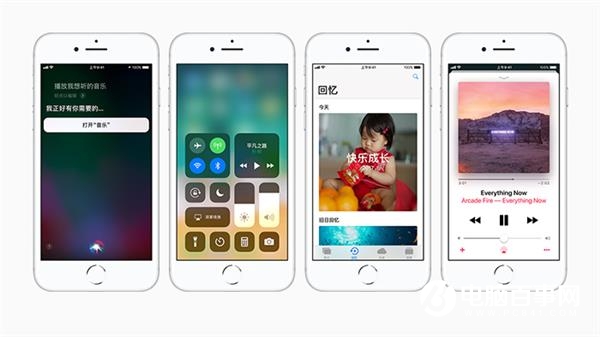 iOS11雖好,但升級完不少人遇到了些問題
iOS11雖好,但升級完不少人遇到了些問題
備份和重置
如果你已經透過OTA升級到iOS 11正式版,可以透過電腦上的iTunes進行手動備份(或者自動備份中,選擇透過本機備份)。
這個備份可完整地把你iPhone上的照片、影片、App資料列表、網頁瀏覽記錄、系統設定等作統一備份,待完成備份後,在iPhone上抹掉和重新設定,再用iTunes把備份還原到iPhone,基本和重置前的iPhone上各項內容一模一樣。
這個備份資料的方式也可以用在以後你更換了一臺新iPhone,把舊iPhone的資料全部轉移到新iPhone上,這樣就能繼續無縫使用。
1、點選下載安裝iTunes
2、iPhone透過Lightning資料線連線到電腦
3、手動備份iPhone上資料
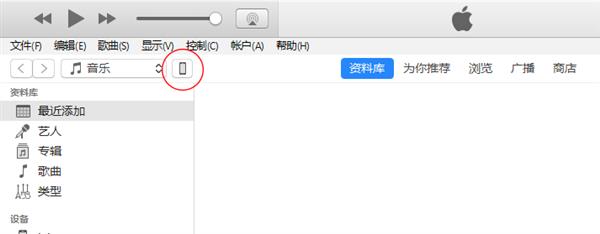 點這個圖示
點這個圖示
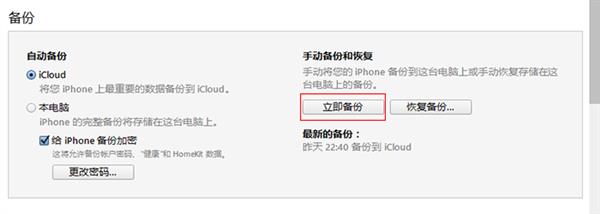 立即備份
立即備份
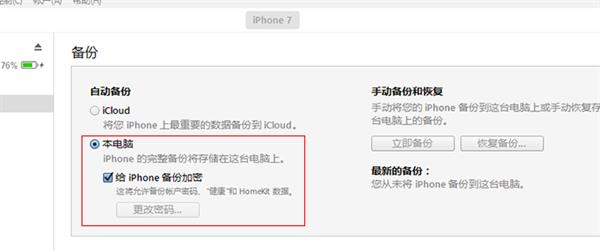 或者選這個,點完成
或者選這個,點完成
4、重置iPhone
在iPhone上,設定-通用-還原-抹掉所有內容和設定。(重新設定需要登陸Apple ID,大家要記得密碼啊)
5、恢復備份到iPhone
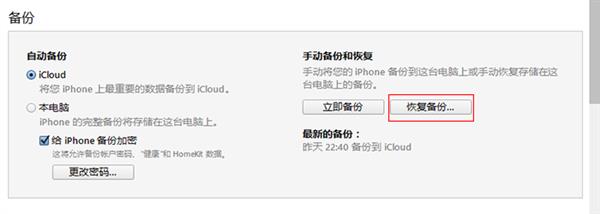 重新連線後會提示恢復,或點這裡
重新連線後會提示恢復,或點這裡
如果你還沒有升級iOS 11,或者是之前升級了GM版現在有強迫症要重刷,可以先按上面的步驟備份iPhone上資料,然後直接在iTunes上點檢查更新,或手動下載韌體(iPhone 7、7 Plus,其它5.5英寸、4.7英寸、4英寸),透過按鍵盤上Shift鍵+點選恢復iPhone,選擇下載到的韌體來更新。
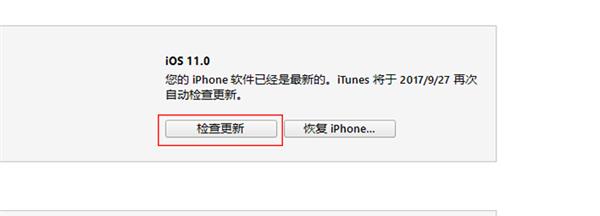 降級回iOS 10.3.3
降級回iOS 10.3.3
如果你升級到iOS 11後覺得不好用,或者老機型覺得不夠流暢,目前蘋果還沒有關閉舊系統的驗證,你仍然可以降級回去iOS 10.3.3,但之後蘋果會關閉這個方式,到時便無法再降級,所以大家想降級的話便要儘早了。
降級後的重新設定需要驗證Apple ID,要記住密碼哦。